
时间:2021-03-09 13:49:58 来源:www.win10xitong.com 作者:win10
win10游戏卡住怎么强退的情况我认为很多网友都遇到过,甚至有些时候会经常碰到,如果你的电脑技术不够强,那可能这个win10游戏卡住怎么强退的问题就不知所措了。那win10游戏卡住怎么强退的问题有办法可以处理吗?当然是可以的,可以一步步的采取下面这个流程:1.快捷键ctrl+alt+del打开下图界面,点击任务管理器。2.在进程页面,选择卡住的游戏,点击右下角的结束任务即可就轻松加愉快的把这个问题处理好了。这么说肯定大家还是不是太明白,接下来就具体说说win10游戏卡住怎么强退的具体步骤。
小编推荐下载:win10 32位
方法1: 1。快捷键ctrl alt del打开下面的界面,点击任务管理器。
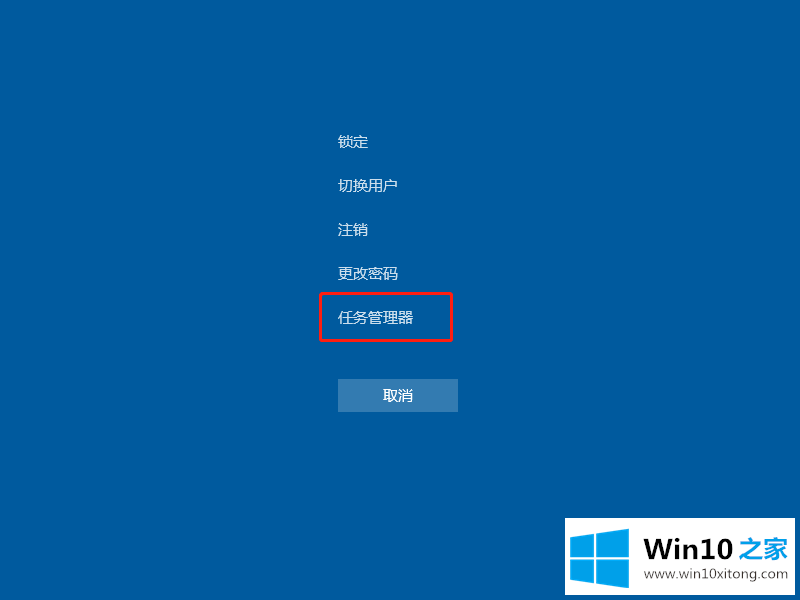
2.在进度页面上,选择卡住的游戏,点击右下角的结束任务。

方法2: 1。在游戏页面,我们可以直接改变F4,一般直接关闭游戏。

方法3: 1。alt tab切换到桌面,右键单击任务栏下的游戏任务,并选择关闭窗口。
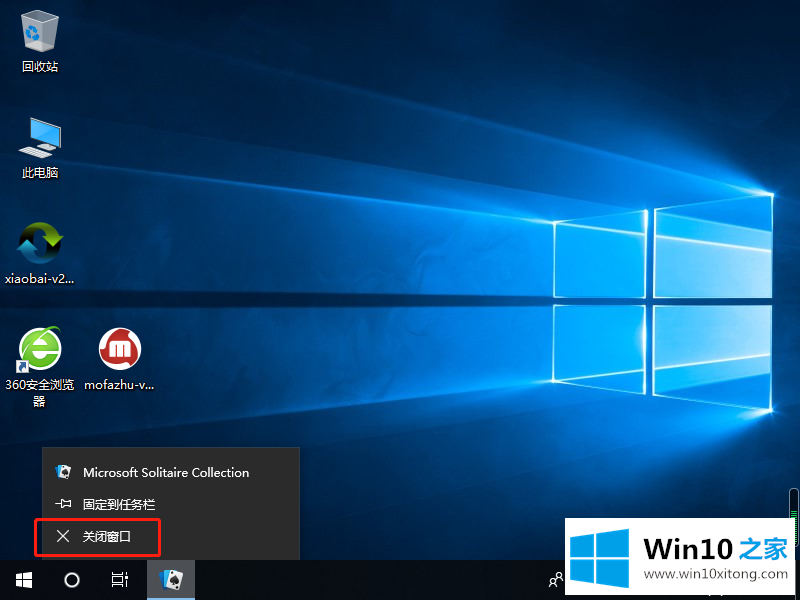
以上是一些强行退出游戏的方法,任务管理器是最实用的。当然我们也可以直接重启电脑关机。
许多朋友都遇到了win10游戏卡住怎么强退的问题,只需要按照上面小编说的方法去做,就可以解决,今天的内容到这里就结束了,通过上面小编介绍的方法很简单的操作一下,即可解决这个问题。